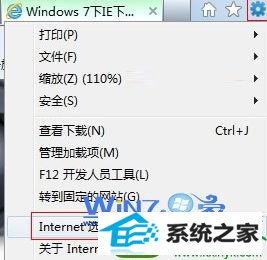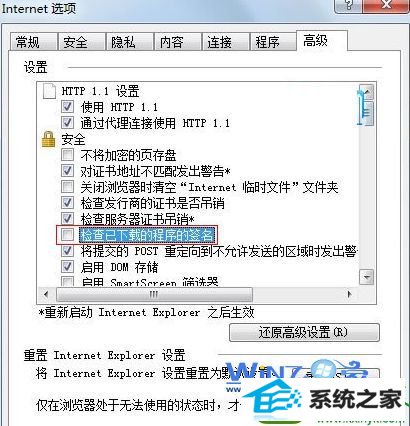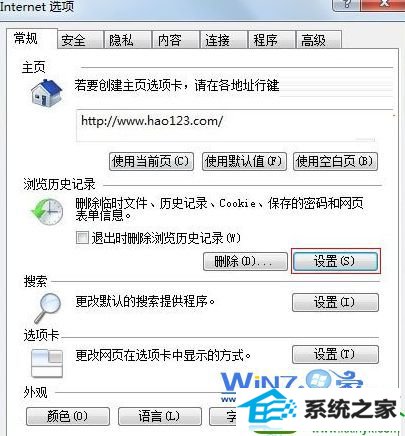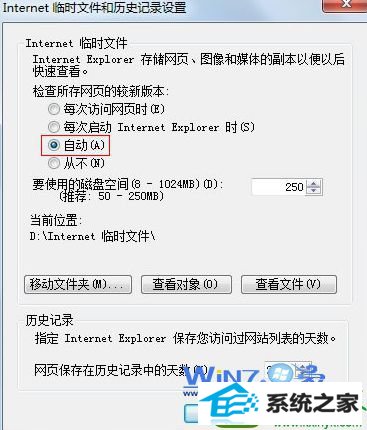win10系统iE浏览器下载到99%就停止下载的设置教程
发布日期:2019-11-29 作者:番茄花园 来源:http://www.win9xz.com
今天和大家分享一下win10系统iE浏览器下载到99%就停止下载问题的解决方法,在使用win10系统的过程中经常不知道如何去解决win10系统iE浏览器下载到99%就停止下载的问题,有什么好的办法去解决win10系统iE浏览器下载到99%就停止下载呢?小编教你只需要1、首先打开浏览器,然后点击菜单栏上的“工具-internet选项”项; 2、然后在弹出来的对话框中,切换到“高级”标签下,取消勾选“检查下载程序的签名”,并检查勾选允许运行或安装软件,即使签名无效一项;就可以了;下面就是我给大家分享关于win10系统iE浏览器下载到99%就停止下载的详细步骤::
1、首先打开浏览器,然后点击菜单栏上的“工具-internet选项”项;
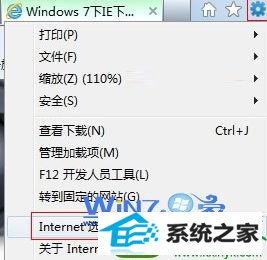
2、然后在弹出来的对话框中,切换到“高级”标签下,取消勾选“检查下载程序的签名”,并检查勾选允许运行或安装软件,即使签名无效一项;
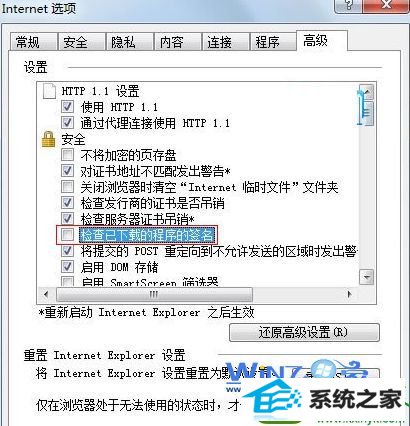
3、然后在“常规”选项卡下单击浏览历史记录中的“设置”按钮;
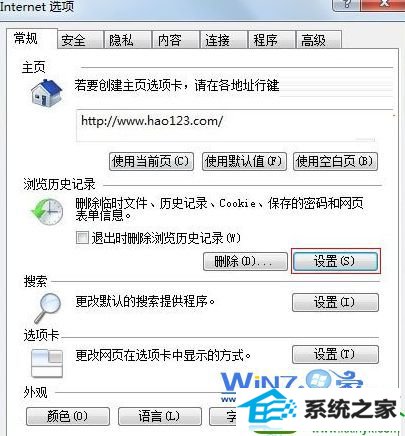
4、在弹出来的设置对话框中选择“自动”,然后还可以将临时文件清空,之后将临时文件存放位置更改一下,点击确定按钮即可。
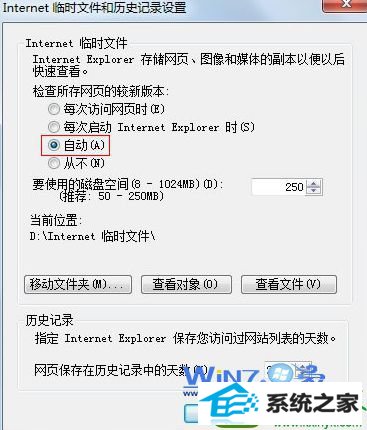
以上就是关于iE浏览器下载到99%就停止下载怎么办的操作方法了,遇到同样问题的朋友们赶紧试试吧,相信可以帮助你们解决问题的,更多精彩内容欢迎访问站。